המדריך למשתמש ב-Keynote ב-Mac
- ברוכים הבאים
- זכויות יוצרים

הוספת השתקפות או הצללה ב-Keynote ב-Mac
ניתן להוסיף השתקפות והצללה לתמונות, צורות, תיבות מלל, קווים, חצים וסרטים.
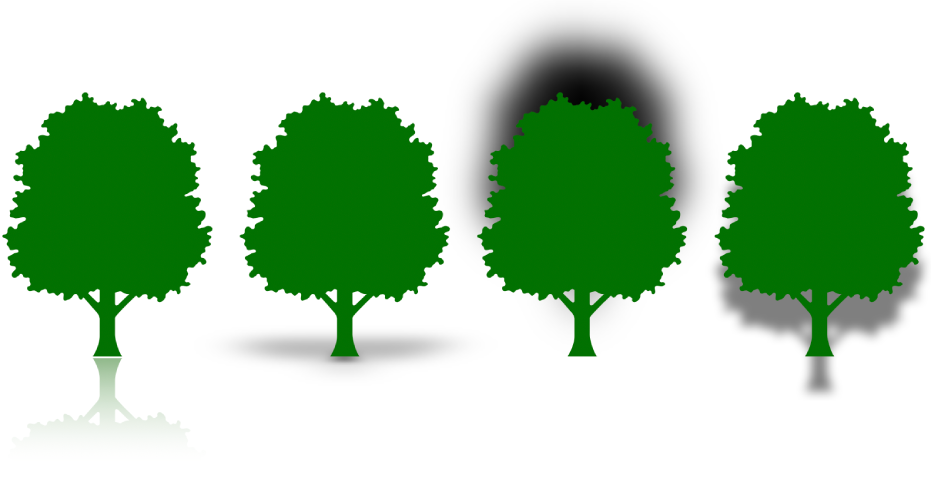
הוספת השתקפות
לחץ/י לבחירת אובייקט, או בחר/י אובייקטים מרובים.
בסרגל הצד ״עיצוב״
 , לחץ/י על הכרטיסייה ״סגנון״.
, לחץ/י על הכרטיסייה ״סגנון״.בחר/י בתיבת הסימון ״השתקפות״ וגרור/י את המחוון על-מנת להפוך את ההשתקפות ליותר או פחות נראית לעין.
הוספת צללית
לחץ/י לבחירת אובייקט, או בחר/י אובייקטים מרובים.
על-מנת להוסיף הצללה לתרשים, ראה/י שינוי המראה של מקלות, גזרות ועוד ב-Keynote ב-Mac.
בסרגל הצד ״עיצוב״
 , לחץ/י על הכרטיסייה ״סגנון״.
, לחץ/י על הכרטיסייה ״סגנון״.לחץ/י על החץ לצד ״הצללה״, לחץ/י על התפריט הקופצני ובחר/י סוג של הצללה:
הטל הצללה: גורם לאובייקט להיראות כאילו הוא מרחף מעל לשקף.
הצללת מגע: גורם לאובייקט להיראות כאילו הוא עומד על השקף.
צללית מעוגלת: גורם לאובייקט להיראות כאילו הקצוות שלו מעוקלים.
התאם/י כל אלמנט רצוי מהאלמנטים הבאים כדי לשנות את מראה ההצללה:
טשטוש: מידת הרכות של קצה הצללית.
היסט: המרחק בין ההצללה לבין האובייקט או המלל.
זווית: זווית הצללית.
פרספקטיבה: הזווית של מקור האור בהצללת מגע.